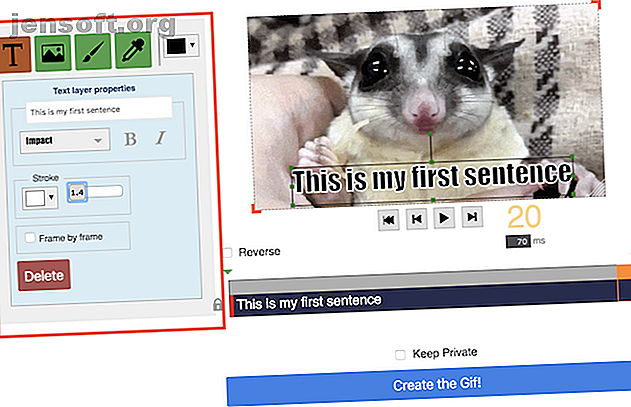
Come aggiungere testo animato alle GIF
Annuncio pubblicitario
Mentre la sua pronuncia è ancora oggetto di accesi dibattiti, non c'è dubbio sulla popolarità delle GIF sul web. Se vuoi aggiungere il tuo marchio di umorismo o personalizzazione alle GIF che condividi, c'è un modo semplice per aggiungere testo animato alla tua GIF usando uno strumento online.
Gifntext offre un'interfaccia molto facile da usare, che consente di aggiungere testo, immagini e pennellate alle GIF. Ecco come aggiungere testo:
- Fai clic sull'icona Testo (T).
- Aggiungi il tuo testo, seleziona il carattere, la dimensione, il tratto e il colore.

- Per determinare dove apparirà il testo sulla GIF, fai clic e trascina il testo sulla GIF stessa nella posizione in cui desideri che appaia.
- Per determinare quando apparirà il testo sulla GIF, puoi trascinare la barra nei livelli della sequenza temporale sotto la GIF. Fai clic e trascina la barra rossa alle estremità della sequenza temporale per determinare per quanto tempo verrà visualizzato il testo. Fai clic sulla barra blu e trascina per determinare quando verrà visualizzata .

- Ripeti i passaggi da 1 a 3 fino a quando non hai aggiunto tutto il testo.
- Puoi eliminare il testo facendo clic sul testo e premendo il pulsante Elimina sulla tastiera. Puoi anche duplicare i livelli di testo facendo clic sull'icona Incolla accanto al livello nella sequenza temporale.
- Se non desideri condividere la GIF nella galleria Gifntext, seleziona Mantieni privato e fai clic su Crea GIF .
- Una volta eseguito il rendering della GIF, fai clic con il pulsante destro del mouse e fai clic su Salva immagine per salvarla sul computer.

L'unica cosa da tenere a mente quando si utilizza Gifntext è che non è possibile caricare GIF di dimensioni superiori a 100 MB.
Se desideri un controllo più granulare su quando appare il testo nella tua GIF, puoi prendere in considerazione l'uso di un sito come EZGif in cui puoi designare fotogramma per fotogramma quando il testo verrà visualizzato sulla tua GIF.
Una volta che la GIF è pronta, puoi condividerla privatamente con gli amici oppure puoi condividere la GIF su Facebook. Ora puoi utilizzare le GIF su Facebook (Ecco come) Ora puoi utilizzare le GIF su Facebook (Ecco come) Facebook consente finalmente a tutti di utilizzare le GIF nei commenti. Quindi aspettati che Facebook diventi un disastro delle proporzioni di MySpace in pochissimo tempo. Gioia! Leggi di più o converti la tua GIF per caricarla su Instagram Come pubblicare GIF e video su Instagram Come pubblicare GIF e video su Instagram La pubblicazione di GIF su Instagram è lo stesso processo di pubblicazione dei video. Leggi di più . Potresti anche dare un'occhiata a queste app che ti permettono di animare le foto Le 7 migliori app per animare le foto su Android e iPhone Le 7 migliori app per animare le foto su Android e iPhone Cosa succede se vuoi animare le foto, aggiungendo movimento a un momento fermo nel tempo? Bene, c'è un'app per questo! Leggi di più .
Scopri di più su: GIF, .

